2019年10月21日更新
「Mizuho Suica(みずほ Suica)」の使い方をくわしく解説!
Mizuho Suica(みずほSuica)の使い方はモバイルSuicaと違いはあるのでしょうか。Apple Pay SuicaとMizuho Suica(みずほSuica)の使い方には違いがあるので詳しく紹介していきます。
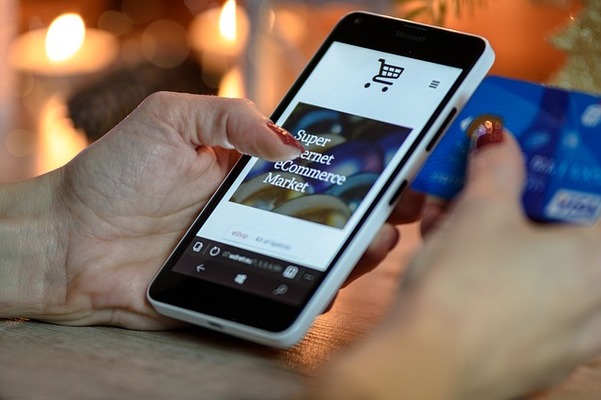
目次
- 1「Mizuho Suia(みずほSuica)」とは
- ・みずほWallet for iOSの決済方法
- ・ApplePay対応のiPhoneユーザーのみ利用可能
- 2「Mizuho Suica」の使い方
- ・事前準備
- ・Mizuho Suicaにチャージする
- ・支払い手順
- 3「Mizuho Suica」とApplePayモバイルSuicaの違い
- ・Mizuho Suicaで使えない機能
- ・比較表
- 4「Mizuho Suica」に向いている人
- ・手数料なしでチャージしたい人
- ・クレジットカードを持ちたくない人
- 5「Mizuho Suica」を使い際の注意点
- ・みずほ銀行だけでSuicaを持てる
- ・ポイントなどは貯めれないのでデメリット
- ・合わせて読みたい!支払いに関する記事一覧
「Mizuho Suia(みずほSuica)」とは
Mizuho Suicaとは、「みずほWalleet for iOS」をダウンロードしてみずほSuicaを発行します。そしてSuicaチャージに利用する口座情報を入力して、チャージするだけでみずほSuicaを利用することができます。
Suicaは先払い型の交通ICカードの電子マネーとなっていますが、みずほSuicaも使い方に違いはありません。
銀行口座と紐づけられているためデビットカードのような使い方で利用することができ、利用金額が即時口座から引き落としにならないので注意点として覚えておきましょう。
みずほWallet for iOSの決済方法
Mizuho suicaを利用するための事前準備として、みずほwallet for iOSをダウンロードしてMizuho Suicaを発行することになります。
そしてみずほSuicaチャージに利用する事前準備しておいた口座情報を入力してからみずほSuicaにチャージする使い方となります。
ApplePay対応のiPhoneユーザーのみ利用可能
みずほSuicaはアプリ内でみずほSuicaを作成してApple Payに登録して駅改札などで端末をタッチして利用することになります。
なのでみずほSuicaに対応している端末はApple Payのタッチ支払いに対応している端末のみとなっていて、iPhoneだと7以降でApple WatchだとSeries2以降だとみずほSuicaを利用することができます。
AndroidではMizuho Suicaは非対応
みずほSuicaはApple Payのみの対応となっているため、Android端末ではみずほSuicaに非対応となっています。
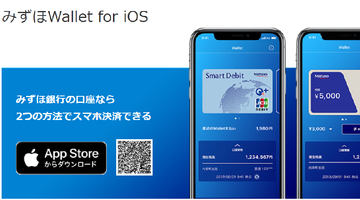 「Mizuho Suica」のメリットは?口コミも紹介!
「Mizuho Suica」のメリットは?口コミも紹介!「Mizuho Suica」の使い方
Mizuho Suicaを登録する方法と使い方について紹介していきます。Mizuho Suicaを利用するための事前準備としてみずほWalleetをダウンロードしてからMizuho Suicaを発行することになります。
事前準備
Mizuho Suicaを登録するための事前準備として、みずほ銀行のリアルな口座とiPhoneかApple Watchの2つが必要になってきます。
みずほSuicaを利用する事前準備として必要となるみずほ銀行のリアルな口座は銀行かインターネットから口座開設することができます。
みずほWalletをダウンロードする
みずほSuicaの事前準備となるみずほ銀行の口座開設をしてから、みずほSuicaを使いたいiPhoneやApple WatchでApple Storeから「みずほWalleet」アプリをダウンロードしてください。
Mizuho Suicaを発行する
みずほWalleetアプリを開くと「Mizuho Suicaを発行します。」と「所要時間約5分です。」と表示されます。
みずほ銀行の口座を登録する
みずほ銀行の通帳とiPhoneやApple Watchを準備しておき、画面に表示されているようにお客様情報と引き落とし口座の設定、チャージ金額の選択、パスコードの設定、Apple Payの設定をしていきます。
Mizuho Suicaにチャージする
Mizuho Suicaに現金チャージする方法としてどのようなものがあるのか、みずほSuicaのチャージ方法や使い方について紹介します。
みずほ銀行の口座からチャージする
みずほ銀行口座からは、アプリを起動した最初の画面で「チャージ」ボタンを押して限度額2万円の範囲内で1,000円単位のチャージをする使い方になります。
みずほ銀行口座からチャージする場合、みずほWalleetアプリを起動してからチャージしたいMizuho Suicaの下にあるメニューからチャージ金額を設定してチャージをタップします。
みずほWalleetアプリやApple Payのウォレットから残高の確認をすることができ、動作が少し重たい気もしますが、初期セットアップをしっかりしておくと現金チャージの使い方は簡単です。
クレジットカードからチャージする
iOSのWalleetアプリを起動してから、カード一覧の中にあるMizuho Suicaを選択してから右下にある「i」をタップします。Mizuho Suicaの詳細が表示されるので、チャージをタップしてから金額を入力してください。
支払い手順
Mizuho Suicaという名前になっているので支払い方法に違いがあるのか気になるかもしれませんが支払い方法はApple PayのSuicaと違いはありません。
支払い時にSuicaと伝える
コンビニなどのICが利用できるお店で支払いをするときの使い方は、Suicaと店員に伝えてから支払いをします。
リーダーにかざす
お店にあるICリーダーにiPhoneをかざすことでMizuho Suicaでの支払いをすることができます。
音がなったら支払い完了
お店にあるICリーダーにiPhoneをかざすと音がなるので、音がなったら支払いは完了となります。
 みずほ「Smart Debit」がApple Payに対応!iPhoneで利用可能に!
みずほ「Smart Debit」がApple Payに対応!iPhoneで利用可能に!「Mizuho Suica」とApplePayモバイルSuicaの違い
Suicaアプリを登録したり、Suicaカードを取り込んでApple PayモバイルSuicaを利用するのと、Mizuho Suicaの違いにはどのようなものがあるのでしょう。
Mizuho Suicaは、EASYモバイルSuicaと違い銀行口座とApple Payに登録したクレジットカードからチャージをすることができます。
Mizuho Suicaで使えない機能
Mizuho Suicaでは、Apple PayモバイルSuicaとは違い使えない機能もあるので注意点として紹介します。
Suica定期券/グリーン券/モバイルSuica特急券の購入
Mizuho Suicaでは、Suica定期券やオートチャージをiPhoneで利用することはできないのが注意点です。定期券を持ちたい場合は、カード式のSuicaとダブル使いするか、モバイルSuicaを利用することになります。
モバイルSuicaでは、みずほSuicaと違いこれらの切符も合わせて購入することができるので、遠方に移動する時に便利です。
新幹線などによく乗る人は、普段の移動はみずほSuicaを利用して新幹線に乗るときは早割などの割引があるEX予約ICカードという組み合わせで使うのもいいでしょう。
オートチャージ
Mizuho Suicaにはオートチャージ機能がないので、みずほSuicaもApple payに登録しているクレジットカードから都度のチャージはできますが、Apple payのシステム自体がオートチャージに対応していません。
この特徴はチャージに手間がかかるというデメリットにもなってしまいますが、Suica決済を使い過ぎ防止にもなるメリットでもあります。
新しくクレジットカードを発行したくない人にもみずほSuicaは利用しやすく、みずほSuicaではみずほ銀行の口座があれば使うことができるメリットがあります。
みずほwalletアプリからSuicaチャージは数秒で完了するので、今まで券売機などで現金チャージしていた人にとっては時短にもなるというメリットがあります。
JRE POINTからチャージ
Mizuho SuicaではJRE POINTを貯めることができるようになったので、黄色いJRE POINNTOのステッカーのある店舗で決済すると100円または200円につき1ポイント獲得することができます。
比較表
Mizuho SuicaとApple Pay Suicaとの違いについて表でまとめてみたので参考にしてください。
| Mizuho Suica | Apple Pay Suica | |
| Suicaの新規発行 | 〇 | 〇 |
| 定期券やグリーン券 | × | 〇 |
| オートチャージ | × | 〇 |
| クレジットカードでチャージ | Apple Payの対応のみ | Apple Pay非対応にも対応 |
| 現金チャージ | 〇 | 〇 |
| 銀行口座チャージ | みずほ銀行のみ | みずほ銀行、三菱UFJ銀行、じぶん銀行 チャージに手数料がかかる |
| JRE PAINTチャージ | × | 〇 |
 みずほ walletとは?銀行口座直結で簡単/安心のスマホ決済アプリ?
みずほ walletとは?銀行口座直結で簡単/安心のスマホ決済アプリ?「Mizuho Suica」に向いている人
Mizuho Suicaを利用することが向いている人はどのような人がいるのでしょう。実際にみずほSuicaを利用した方がお得で向いている人がどのような人なのでしょう。
Apple PayのSuicaとを利用している人でも、みずほSuicaの方が向いている人もいるので紹介していきます。
手数料なしでチャージしたい人
みずほSuicaは銀行口座から手数料無料でSuicaチャージしたい人が向いている人といえます。こまめにチャージしたい人が向いている人といえますし、手数料がないのは嬉しいメリットです。
クレジットカードを持ちたくない人
クレジットカードをこれ以上増やしたくなかったりクレジットカードを持ちたくない人もみずほSuicaが向いている人となっていて、みずほWalletアプリからみずほSuicaにチャージすることができます。
「Mizuho Suica」を使い際の注意点
Mizuho SuicaはモバイルSuicaを使うときと比べて注意点があるのですが、モバイルSuicaとみずほSuicaを比較したときに使いえない機能やチャージ方法に注意点があるので紹介していきます。
みずほ銀行だけでSuicaを持てる
みずほSuicaの機能は、みずほ銀行の口座からの簡単なチャージとクレジットカードによるチャージ機能を追加したようなイメージです。モバイルSuicaやApple PayのSuicaで使える機能の一部となってしまうのがみずほSuicaの注意点となっています。
ポイントなどは貯めれないのでデメリット
みずほSuicaはみずほ銀行の口座からチャージしても、ポイントやキャッシュバックの還元がないので、1円も得しないのが注意点です。
JR東日本のSuicaアプリにはデビットカードを登録することができるので、デビットカードなら0.2%~1%程度のポイント還元を受けることができるのでデビットカードを利用している人にメリットがあり向いている人といえます。
合わせて読みたい!支払いに関する記事一覧
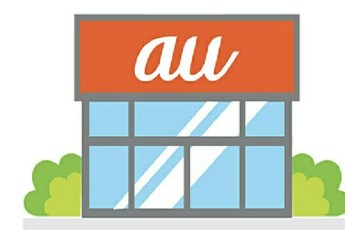 【au】アップグレードプログラム改定!機種返却で支払い1/3が免除!
【au】アップグレードプログラム改定!機種返却で支払い1/3が免除! 【ラクマ】支払い方法/決済手数料をくわしく解説!
【ラクマ】支払い方法/決済手数料をくわしく解説! 「d払い」が使えるコンビニ一覧!支払い方法も解説!
「d払い」が使えるコンビニ一覧!支払い方法も解説! 【バンドルカード】コンビニで使う方法!支払いの流れを解説!
【バンドルカード】コンビニで使う方法!支払いの流れを解説!


















